Jak zadat souřadnice v AutoCADu
Vstupní souřadnice - jedna z hlavních operací používaných v elektronickém návrhu. Bez toho není možné realizovat přesnost konstrukcí a správné proporce objektů. Začáteční uživatel aplikace AutoCAD může být zaměněn systémem zadávání souřadnic a nastavení dimenzí v tomto programu. Z tohoto důvodu v tomto článku zjistíme, jak používat souřadnice v AutoCADu.
Obsah
Jak zadat souřadnice v AutoCADu
První věc, kterou potřebujete vědět o souřadnicovém systému používaném v AutoCADu, je to, že jsou dva typy - absolutní a relativní. V absolutním systému jsou všechny souřadnice bodů objektů uvedeny vzhledem k původu, tj. (0,0). V relativním systému jsou souřadnice uvedeny z posledních bodů (to je výhodné při vytváření obdélníků - můžete zadat délku a šířku najednou).
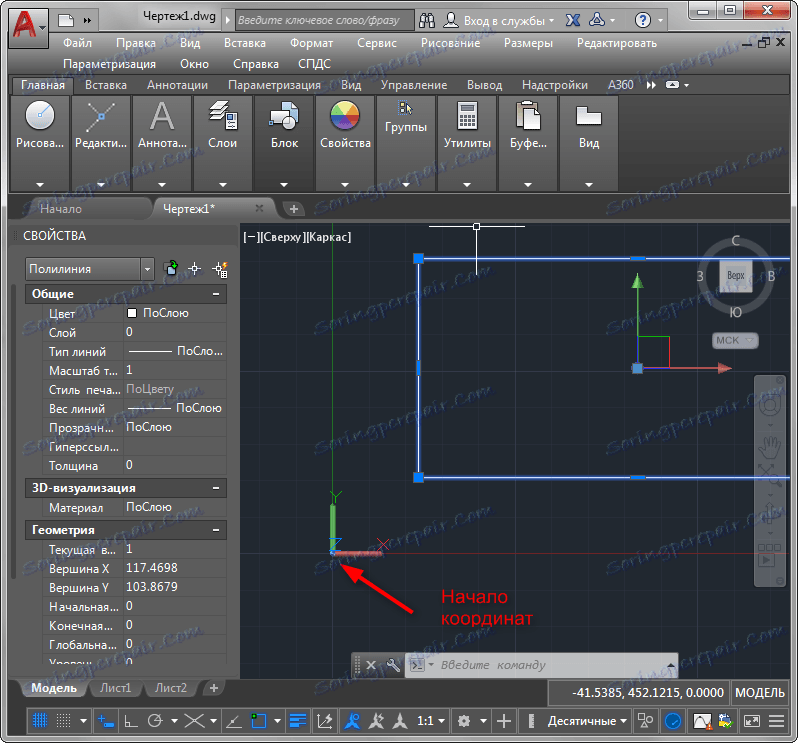
Druhý. Existují dva způsoby zadávání souřadnic - pomocí příkazového řádku a dynamického vstupu. Zvažte, jak používat obě možnosti.
Zadejte souřadnice pomocí příkazového řádku
Přečtěte si více: Kreslení objektů 2D v aplikaci AutoCAD
Úkol: Nakreslete sekci o délce 500 v úhlu 45 stupňů.
Vyberte nástroj řezu na pásu karet. Zadejte z klávesnice vzdálenost od původu souřadnicového systému (první číslo je hodnota podél osy X, druhá Y, zadejte čísla čárkou, jako na obrazovce) a stiskněte klávesu Enter. To budou souřadnice prvního bodu.
![]()
Chcete-li určit pozici druhého bodu, zadejte @ 500 <45. @ - znamená, že program počítá délku 500 od posledního bodu (relativní souřadnice) <45 - znamená, že délka bude položena pod úhlem 45 stupňů od prvního bodu. Stiskněte klávesu Enter.
![]()
Vezměte nástroj "Měření" a zkontrolujte rozměry.
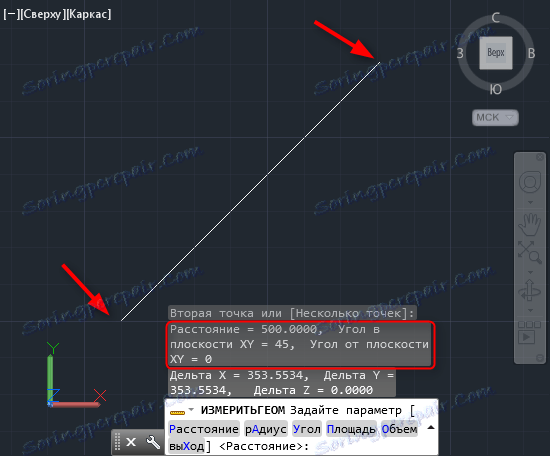
Dynamický vstup souřadnic
Dynamický vstup má vyšší komfort a rychlost konstrukce než příkazový řádek. Aktivujte jej stisknutím klávesy F12.
Doporučujeme Vám číst: Klávesové zkratky v aplikaci AutoCAD
Vykreslíme rovnoramenný trojúhelník se stranami 700 a dvěma úhly 75 stupňů.
Vezměte nástroj Polyline. Všimněte si, že u kurzoru jsou dvě pole pro zadávání souřadnic. Nastavte první bod (po zadání první souřadnice stiskněte klávesu Tab a zadejte druhou souřadnici). Stiskněte klávesu Enter.
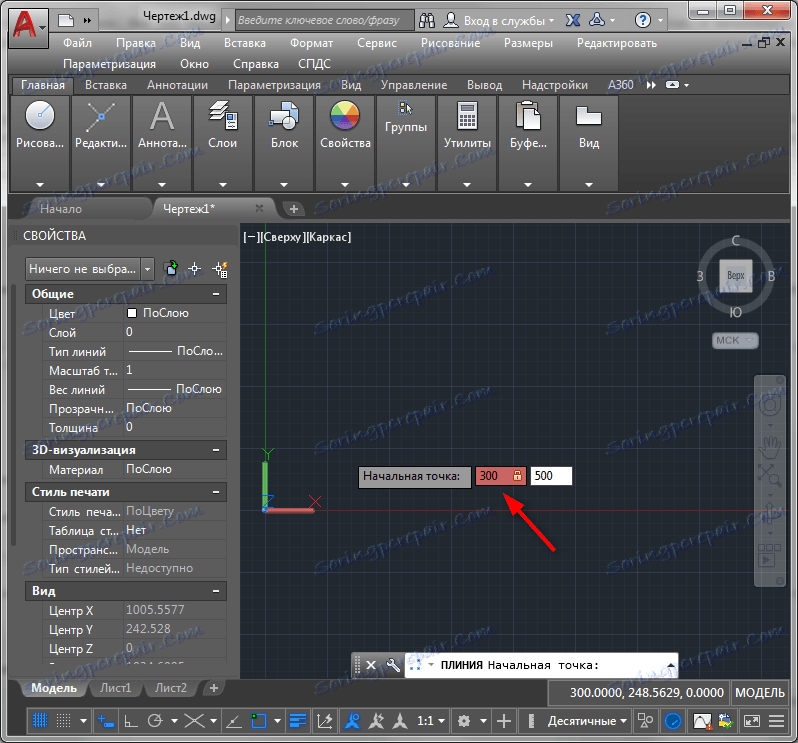
Máte první věc. Chcete-li získat druhou, zadejte klávesnici na klávesnici 700, stiskněte klávesu Tab a zadejte 75 a stiskněte klávesu Enter.
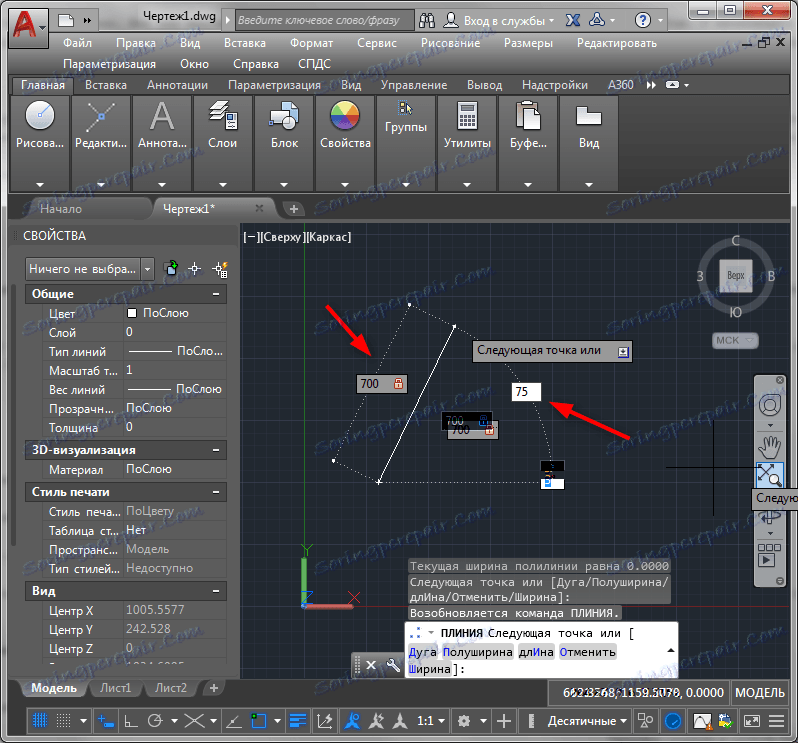
Opět opakujte stejný souřadný vstup, abyste vytvořili druhý stehenní trojúhelník. S poslední akcí zavřete křivku kliknutím na tlačítko "Enter" v místní nabídce.
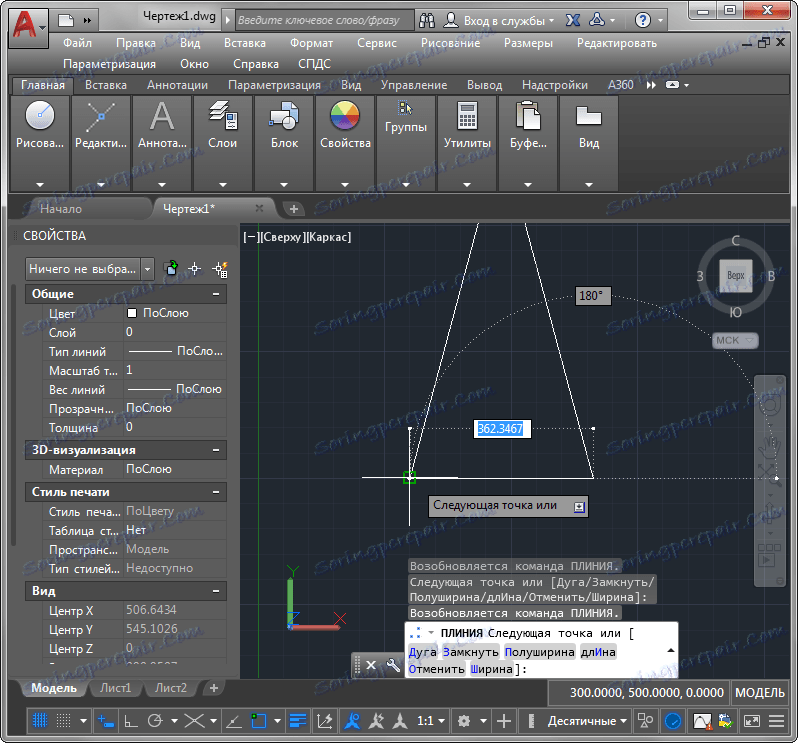
Získali jsme rovnoběžný trojúhelník s danými stranami.
Čtěte také: Jak používat aplikaci AutoCAD
Prověřili jsme proces zadávání souřadnic v AutoCADu. Nyní víte, jak udělat stavbu co nejpřesnější!
